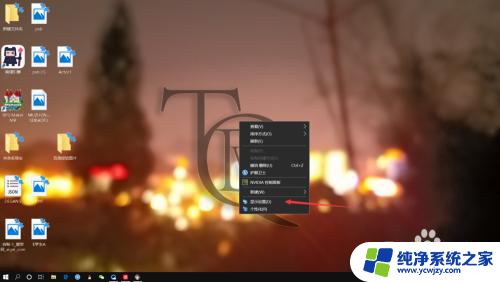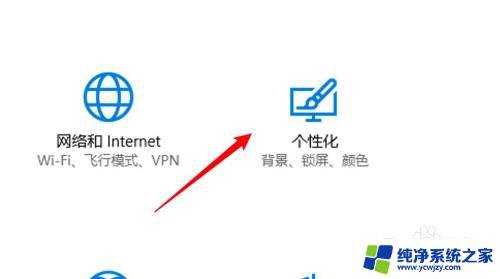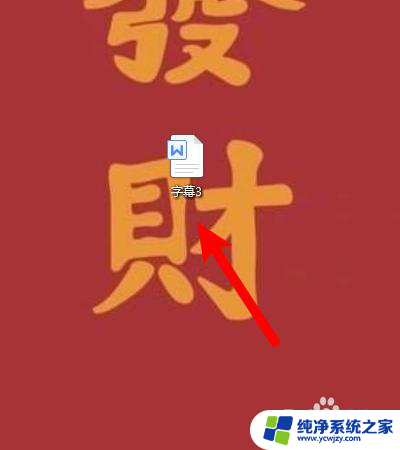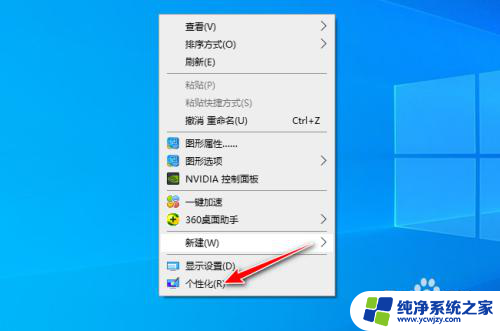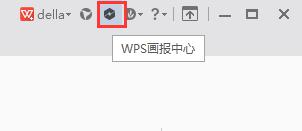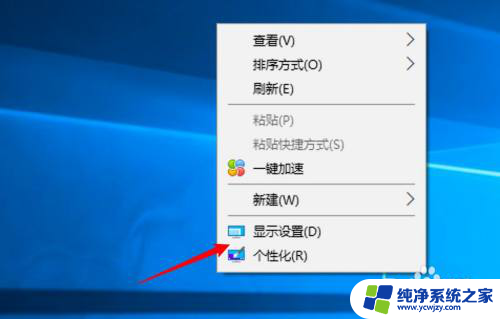电脑怎样取消屏幕保护 取消电脑屏保的技巧
电脑屏幕保护是一种为了避免长时间使用而导致屏幕损坏的功能,有时我们可能会遇到取消屏幕保护的需求,例如在进行演示或观看长视频时。如何取消电脑屏保呢?下面将介绍几种简单的技巧,帮助您轻松取消电脑屏保,以便您能够更好地使用电脑。无论您是在使用Windows还是Mac系统,都能够找到适合您的方法,让您的电脑屏幕保持亮丽而清晰。
电脑怎样取消屏幕保护
windows系统电脑:
1、在设置中点击个性化
在电脑中打开Windows设置,点击“ 个性化 ”选项。
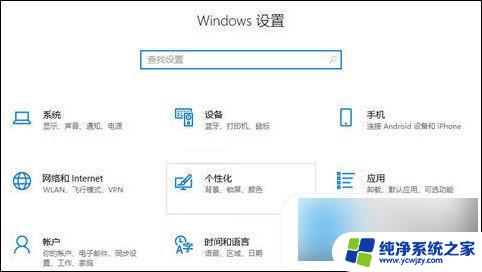
2、点击“锁屏界面”选项
接着点击页面左侧的“ 锁屏界面 ”选项。
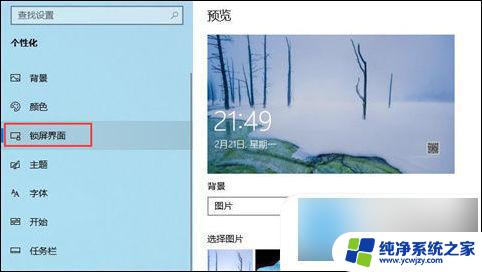
3、点击“屏幕保护程序设置”
再在锁屏界面中点击“ 屏幕保护程序设置 ”选项。
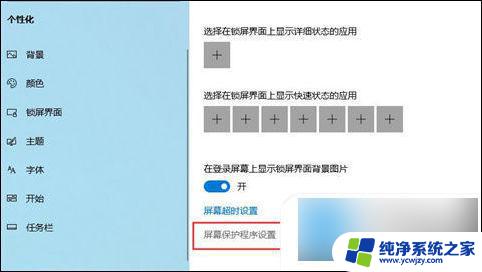
4、屏幕保护程序选择无
在屏幕保护程序的下拉框中点击“ 无 ”即可取消屏幕保护。
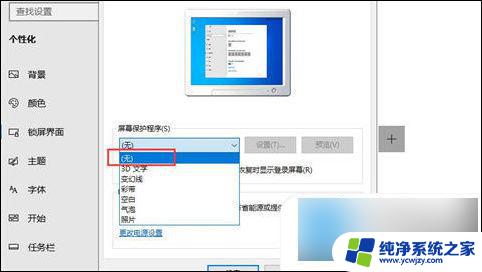
mac电脑
1、点击屏保选项
点击偏好设置页面上的桌面与屏幕保护程序的选项。
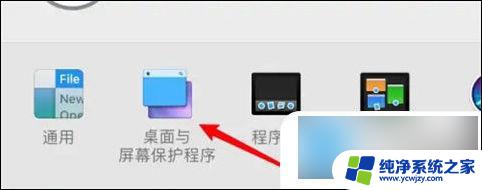
2、点击开始前闲置下拉框
点击左下角的开始前闲置下拉框。

3、设置为永不
在下拉框里选择永不。
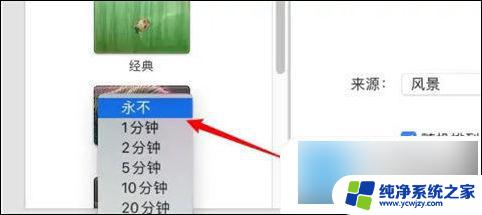
以上是电脑取消屏幕保护的方法,如果有不清楚的用户可以按照以上步骤进行操作,希望对大家有所帮助。